Photoshop九宫格图片模板制作:教你快速把多张图片拼接成九宫格效果。
最后的效果如下:

在制作九宫格拼图前,因为我们要做出类似下面这样的布局,所以要先确定好画布大小或者是先定好每个格子大小以及间隔距离,这样才能精确计算出所需要的尺寸;
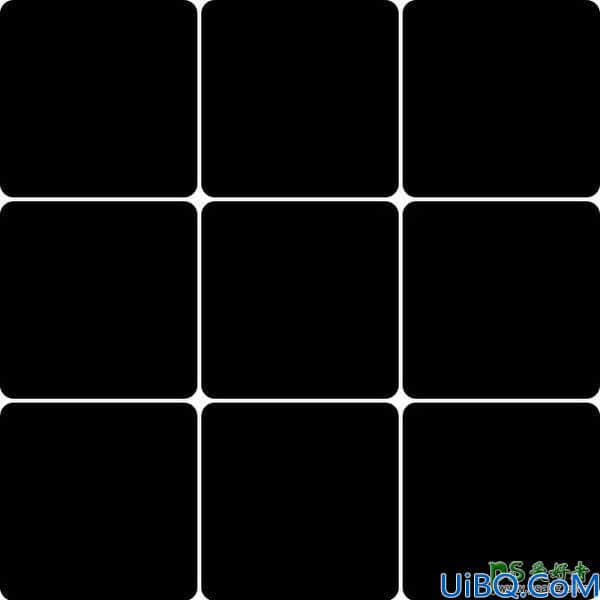
做九宫格的操作方法有挺多种,这里我们采用先做单元格,再排列的方法。例如现在我们要制作一个尺寸为960*960(尺寸单位为像素,以下都忽略)的九宫格拼图!
第1步:通过在画布上做简单模拟效果与计算后,单元格的长宽定在310*310,间隔距离为15,然后使用圆角矩形工具,把圆角半径设定为15(这个值也是模拟效果后取的,不是随便设哈),在画布上做出这个形状,大致如下;

需要说明的是单元格的长宽,间隔距离,圆角半径值都在模拟效果后才定的,因为是做教程,所以都会直接给出最后的数值,实际制作时都是经过尝试多次后才能得到满意的效果,除非是做的非常熟练了,才能一口气完成设计。
第2步:做出了路径还不够,我们要把它转化为选区,然后在图层面板里新建一个组,给这个组添加图层蒙版。这样就把选区形状以蒙版的形式保留下来了,为了能看出这个蒙版的效果,我们再给这个组添加一个黑色填充图层,效果如下:
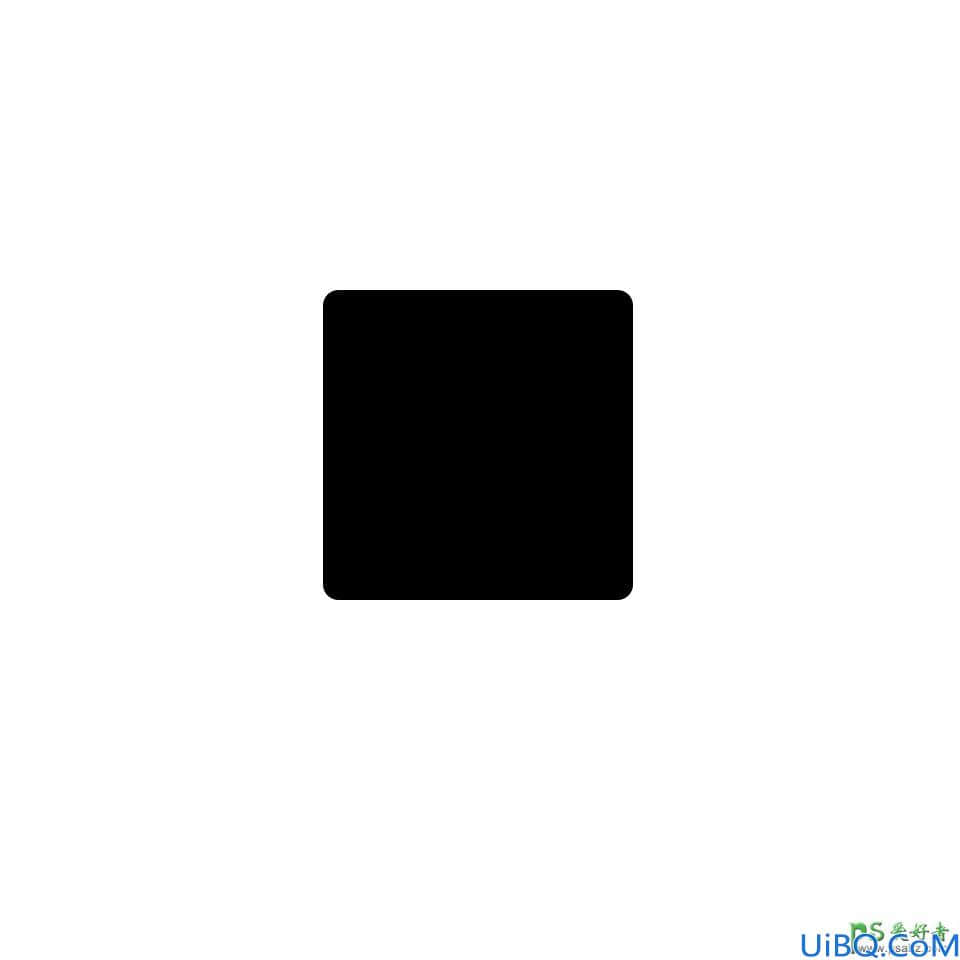










 加载中,请稍侯......
加载中,请稍侯......
精彩评论